小编分享cdr制作四叶草图形的操作流程。
- PC教程
- 32分钟前
- 168

很多朋友还不熟悉cdr制作四叶草图形的操作流程,下面打字教程网小编就讲解cdr制作四叶草图形的操作方法,希望对你们有所帮助哦。 cdr制作四叶草图形的操作流程...
很多朋友还不熟悉cdr制作四叶草图形的操作流程,下面打字教程网小编就讲解cdr制作四叶草图形的操作方法,希望对你们有所帮助哦。
cdr制作四叶草图形的操作流程

1、点击工具栏右边的【基本形状】

2、在【基本形状组工具】中,选择里面的心形图案。
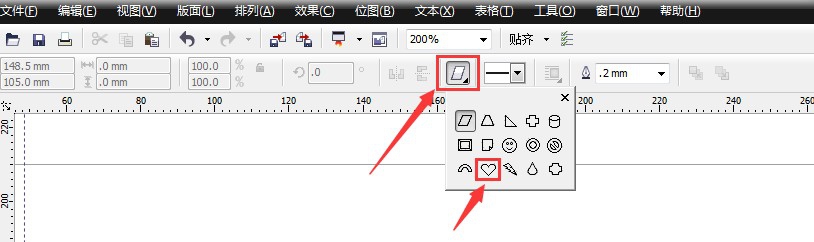
3、在CorelDRAW绘图页面拖动鼠标绘制一个心形,如图所示。
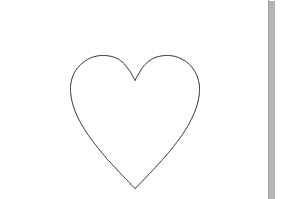
4、点击图形,复制三个心形。
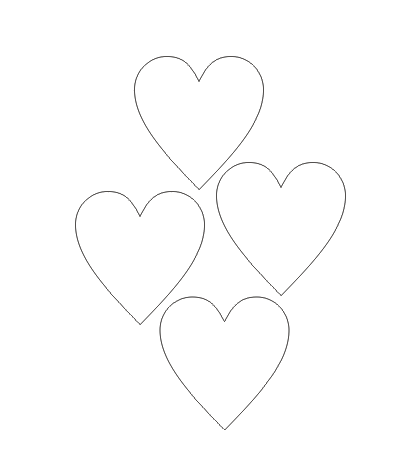
5、将图形调整到需要的形状和位置。
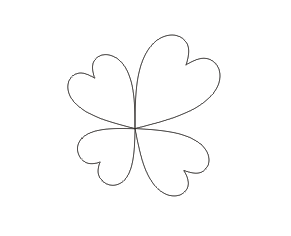
6、选中整个图形填充绿色即可。
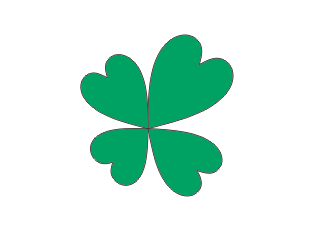
各位小伙伴们,看完上面的精彩内容,都清楚cdr制作四叶草图形的操作流程了吧!
本文由cwhello于2024-10-10发表在打字教程,如有疑问,请联系我们。
本文链接:http://dzxmzl.com/5432.html
本文链接:http://dzxmzl.com/5432.html